Windows上のシステムでデバッガが実行されていることがわかりました10
多くのWindowsユーザーは、Windows10でアプリケーションやゲームを起動できません。 彼らは、アプリケーションを開くと、彼らは次のエラーメッセージに直面しています。
お使いのシステムでデバッガが実行されていることが見つかりました。 メモリからアンロードしてプログラムを再起動してください
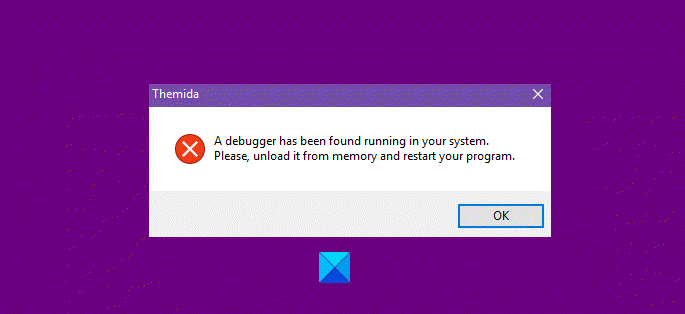
デバッガは、実行時環境でバグを発見する目的でプロセスを監視するプログラムです。 このエラーは、通常、オンラインゲームや、ダウンロードを送信してファイルをサーバーにリアルタイムでアップロードする必要があるアプリケーションを開こうとすると発生します。
お使いのシステムでデバッガが実行されていることがわかりました
まず、コンピュータを再起動し、問題が解決しないかどうかを確認します。それが解決しない場合は、Windows10の最新ビルドを使用していることを確認してください。 そのためには、設定を開き、更新&セキュリティ>更新を確認し、利用可能な場合は更新をインストールします。 それ以外の場合、これらはWindows10で問題を解決するためにできることです。
- プログラムを再インストールする
- アンチウイルス除外リストにアプリを追加する
- 互換モードでプログラムまたはゲームを実行する
- セーフブートでのトラブルシューティング
それらについて詳しく説明しましょう。
1]プログラムを再インストールする
まず試してみるべき解決策は、トラブルの原因となっているプログラムを再インストールすることです。 設定>アプリからプログラムをアンインストールできます。 プログラムを検索し、それを選択して[アンインストール]をクリックします。
さて、プログラムを再ダウンロードまたは再インストールし、windows10エラーでシステムでデバッガが実行されていることが判明したかどうかを確認します。
2]ウイルス対策除外リストにアプリを追加
ウイルス対策ソフトウェアからプログラムをホワイトリストに登録する必要があります。 この投稿では、Defenderでそれを行う方法を紹介します。 サードパーティ製のセキュリティソフトウェアを使用している場合は、同様の方法に従わなければなりません。
3]互換モードでプログラムまたはゲームを実行します
互換モードでプログラムを実行し、それが問題を解決するかどうかを確認します。
4]クリーンブート状態でのトラブルシューティング
クリーンブート状態で問題を確認できます。 このようにして、問題が別のソフトウェアのためであるかどうかを知ることができます。
クリーンブート状態で、問題が解決しないかどうかを確認します。 それが表示されない場合は、問題の正確な原因を見つけるまで、個別に各起動を有効にします。
うまくいけば、あなたはこれらの解決策でエラーを修正することができます。
次を読む:Windows10で無効なコマンドラインエラーを修正しました。
Leave a Reply